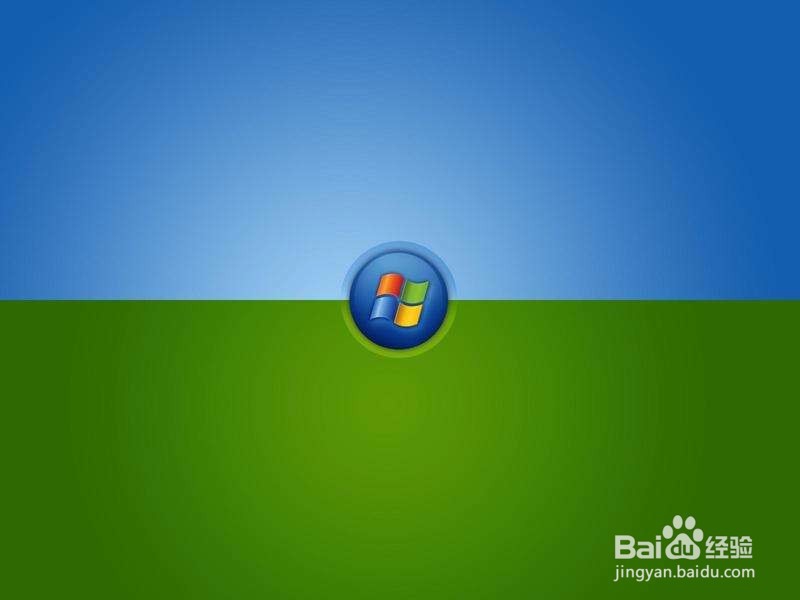没有光驱怎么做WINDOWS系统的启动盘
1、为了顺应大家使用U盘启动的需求,很多U盘启动制作工具应运而生,真的是简单易用,方便快捷。大家可以根据自己的喜好选择一款U盘启动制作工具来做系统的启动盘。在这里我教大家怎样用老毛桃U盘启动盘制作工具来做系统启动盘。
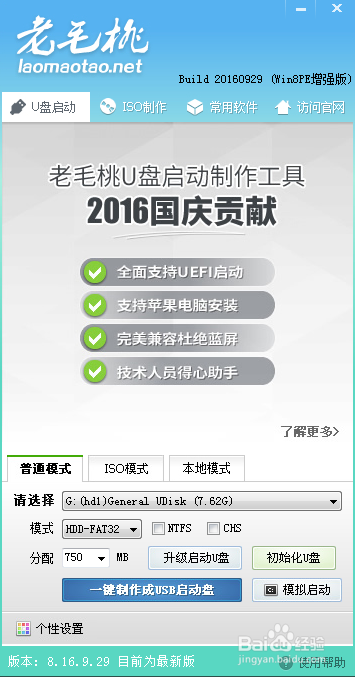
2、大家可以通过搜索“老毛桃U盘启动盘”找到老毛桃的官网,下载最新版本的“老毛桃U盘启动盘制作工具”。
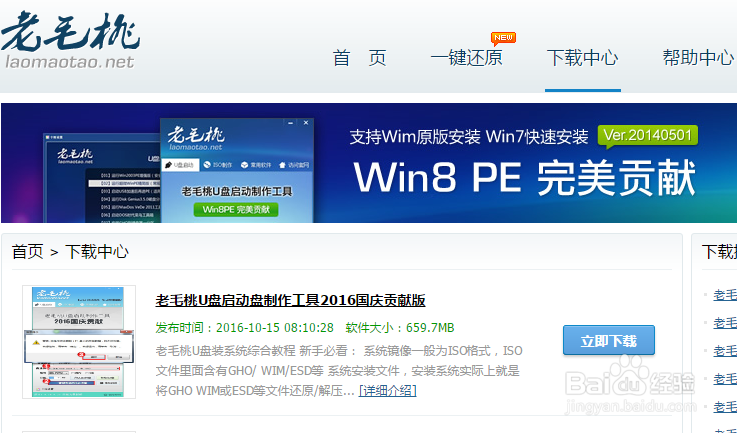
3、下载完成后进行安装,在电脑上插入要做成系统启动盘的U盘,然后启动“老毛桃U盘启动制作工具”。
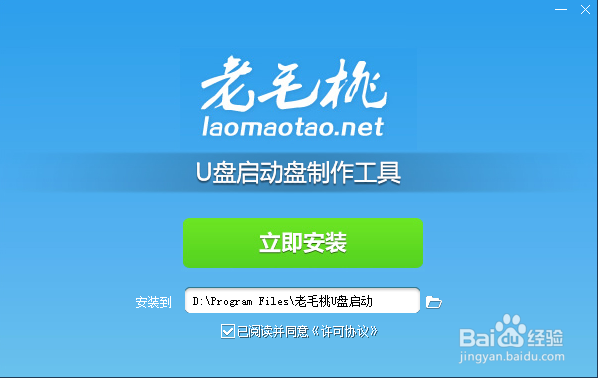
4、在点击“一键制作成USB启动盘”按钮前,先把杀毒软件关一下,确认U盘里没有需要保留的文件,之后就可以开始做炽扃仄呦U盘启动盘了。点击“一键制作成USB启动盘”,确认格式化U盘,然后就耐心的等待几分钟让制作工具向U盘写入数据吧。
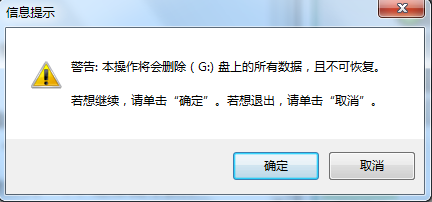
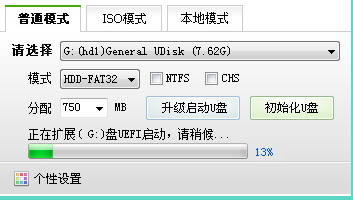
5、U盘被工具成功写入完数据后,工具会申请运行一下启动盘的启动界面程序,这时可以允许一下,工具就会打开启动界面,然后不需要操作什么,再把打开的界面关掉就好了。
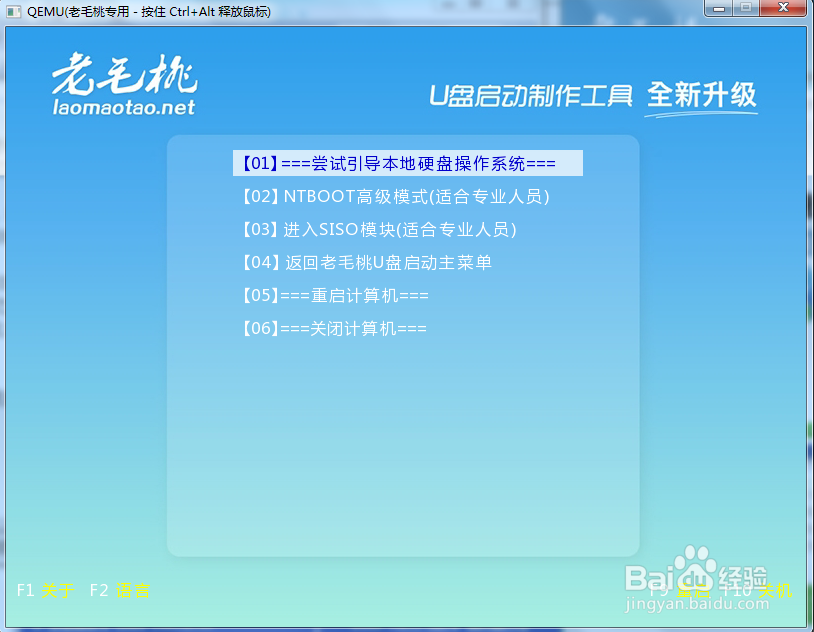
6、然后在资源浏览器里看看U盘,多了个GHO文件夹吧?如果你需要在安装系统时把电脑私网褡爸整个硬盘重新分区,这里面就需要放一个重要的东西,就是你下载好的GHO或ISO安装文件。如果C盘系统分区之外的分区不会有变化,那么这里不放GHO或ISO安装文件也可以,只要电脑的C盘之外的分区有GHO或ISO安装文件就好。如果需要在U盘里放GHO或ISO安装文件,那么要注意U盘容量不能小于4G哦!
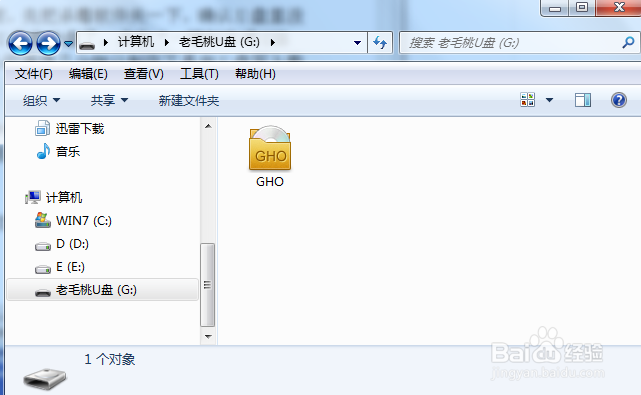
7、好了,U盘启动好做好了,使用的时候别忘了进BIOS设置U盘启动哦。以后装系统再也不用发愁了!